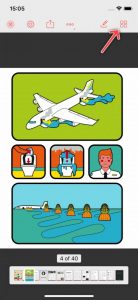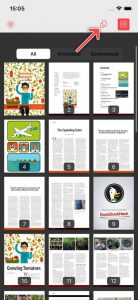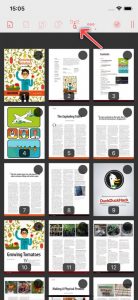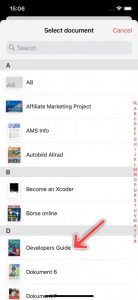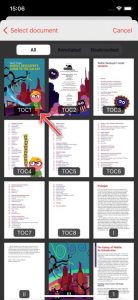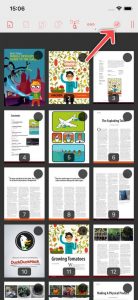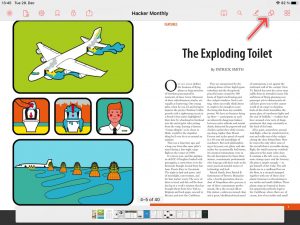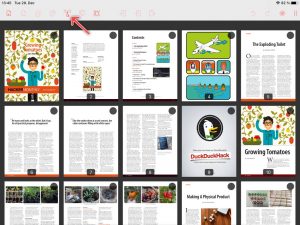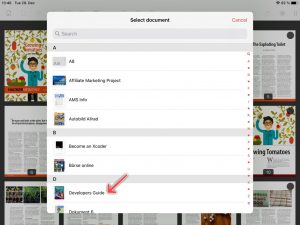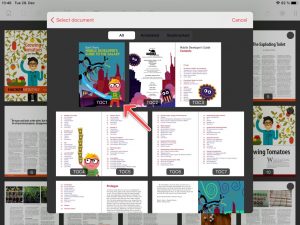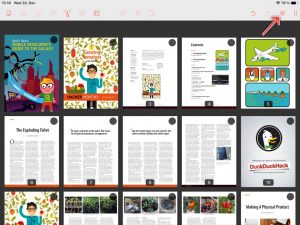PDF Pro kann Seiten eines Dokuments, in ein anderes einfügen.
iPhone
- Öffne das Dokument, in das du Seiten eines anderen Dokuments einfügen möchtest.
- Öffne die Seiten Übersicht, wie im Screenshot gezeigt.

- Tippe auf die Seiten Editor Schaltfläche.

- Tippe auf die Zusammenfügen Schaltfläche.

- Wähle das Dokument, von dem du Seiten in das andere Dokument einfügen möchtest.

- Wähle die Seite die du in das andere Dokument einfügen möchtest.
 Wenn du die Position der Seite im PDF Dokument ändern möchtest, verschiebe sie einfach per Drag & Drop.
Wenn du die Position der Seite im PDF Dokument ändern möchtest, verschiebe sie einfach per Drag & Drop. - Bestätige indem du auf den Haken tippst.

iPad
- Öffne das Dokument, in das du Seiten eines anderen Dokuments einfügen möchtest.
- Tippe auf die Seiten Editor Schaltfläche.

- Tippe auf die Zusammenfügen Schaltfläche.

- Wähle das Dokument, von dem du Seiten in das andere Dokument einfügen möchtest.

- Wähle die Seite die du in das andere Dokument einfügen möchtest.
 Wenn du die Position der Seite im PDF Dokument ändern möchtest, verschiebe sie einfach per Drag & Drop.
Wenn du die Position der Seite im PDF Dokument ändern möchtest, verschiebe sie einfach per Drag & Drop. - Bestätige indem du auf den Haken tippst.